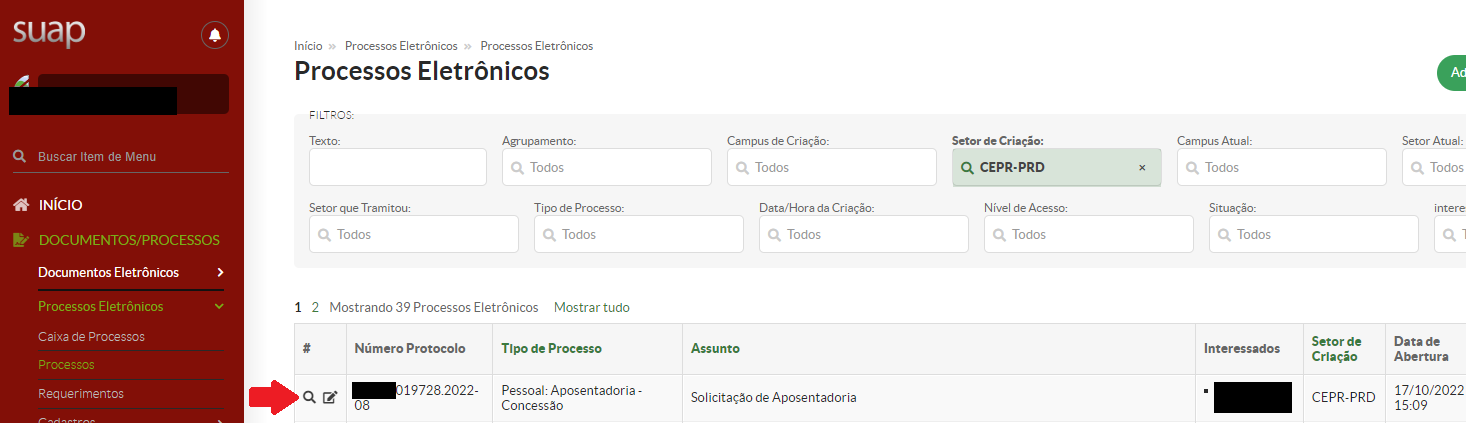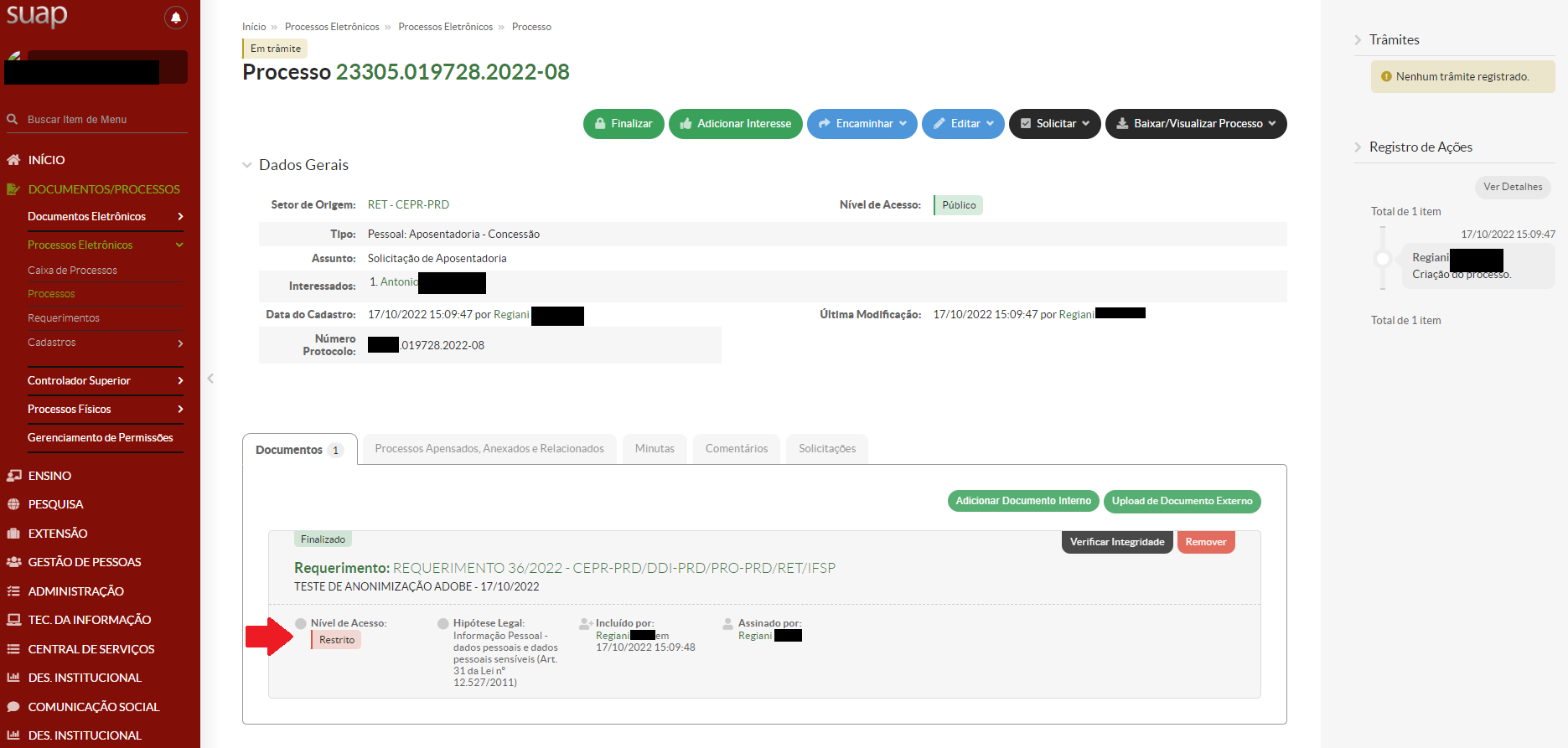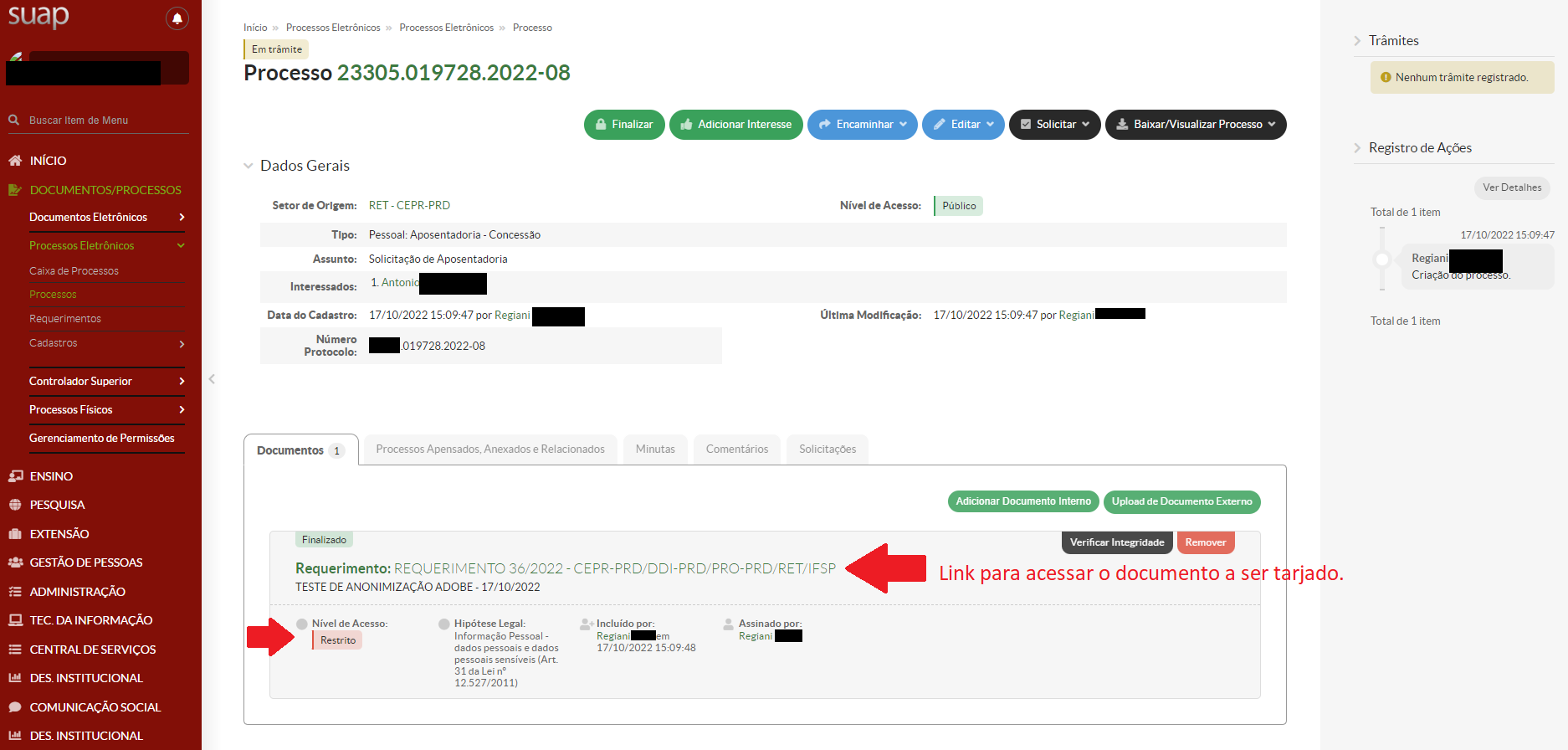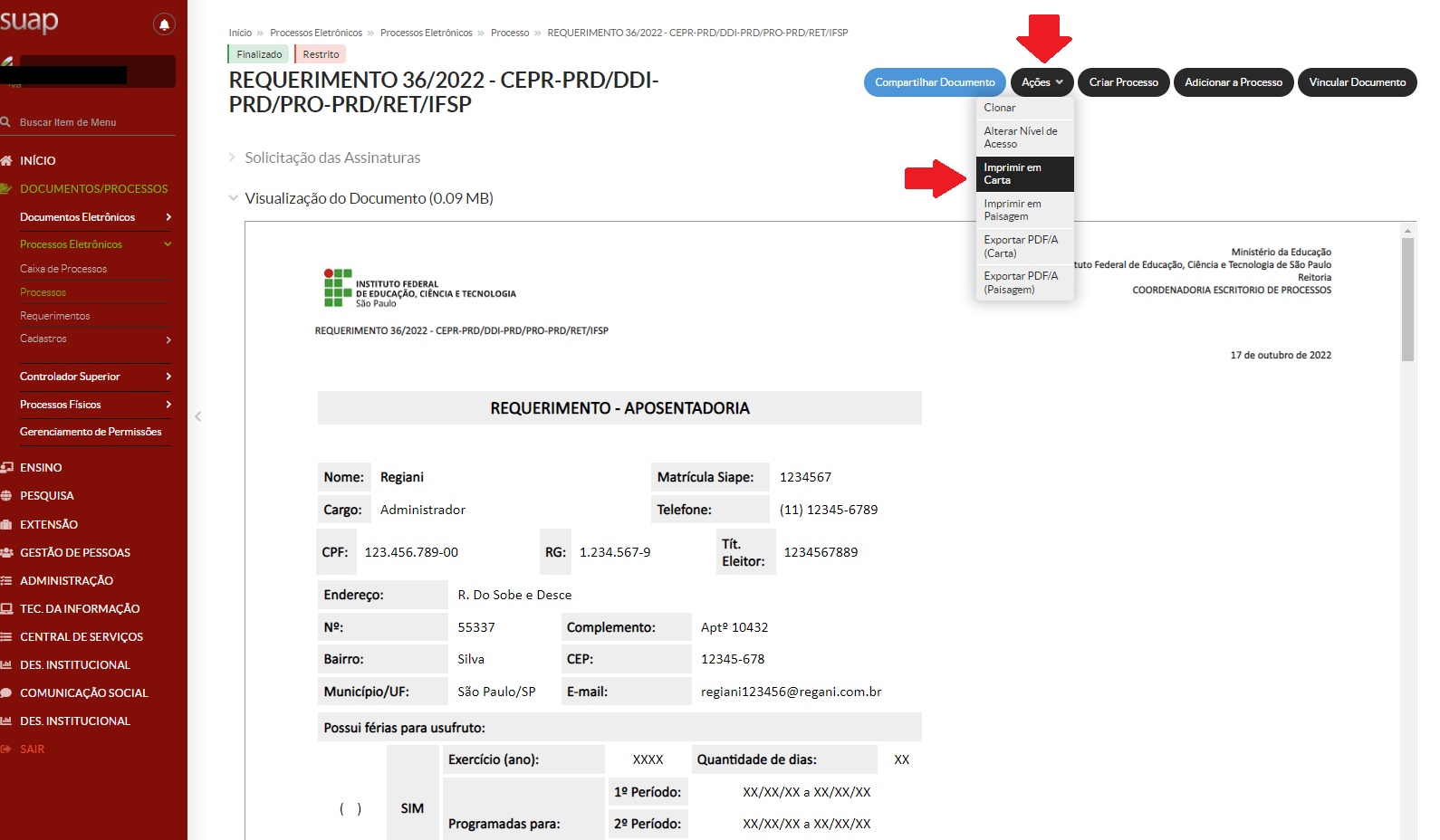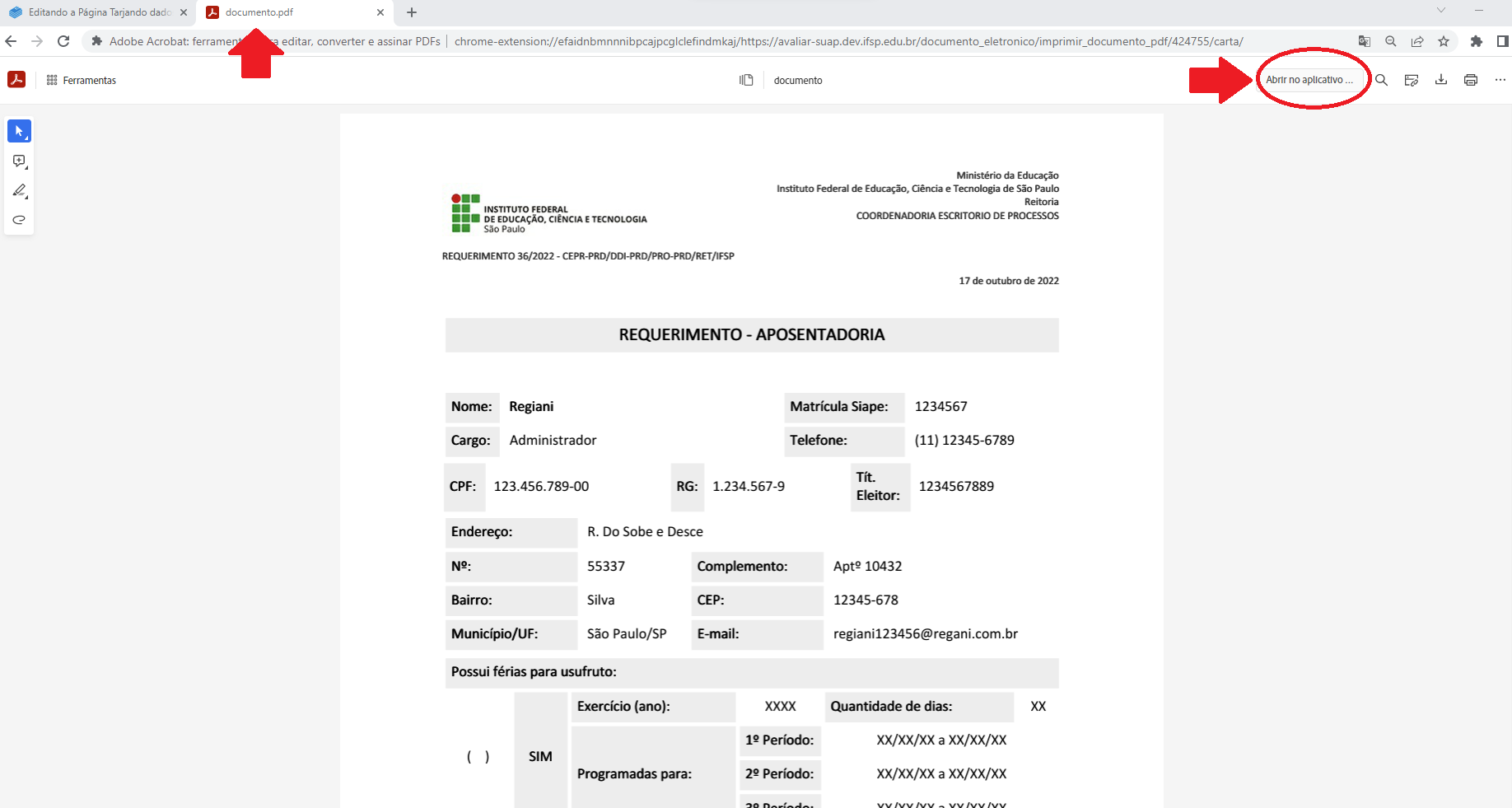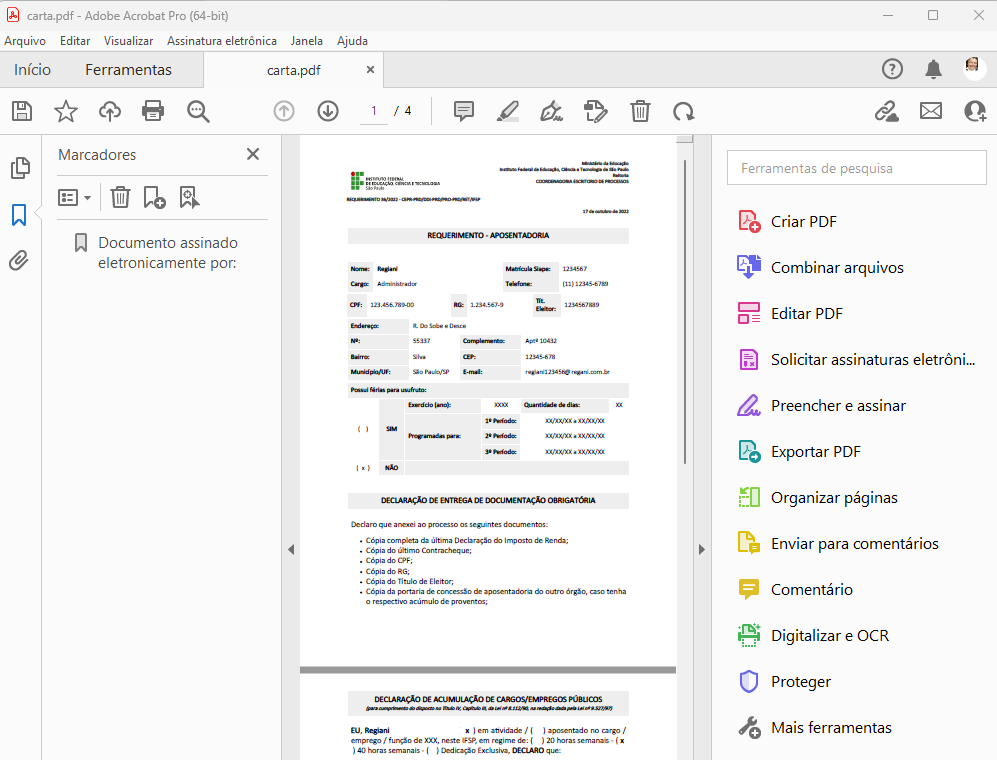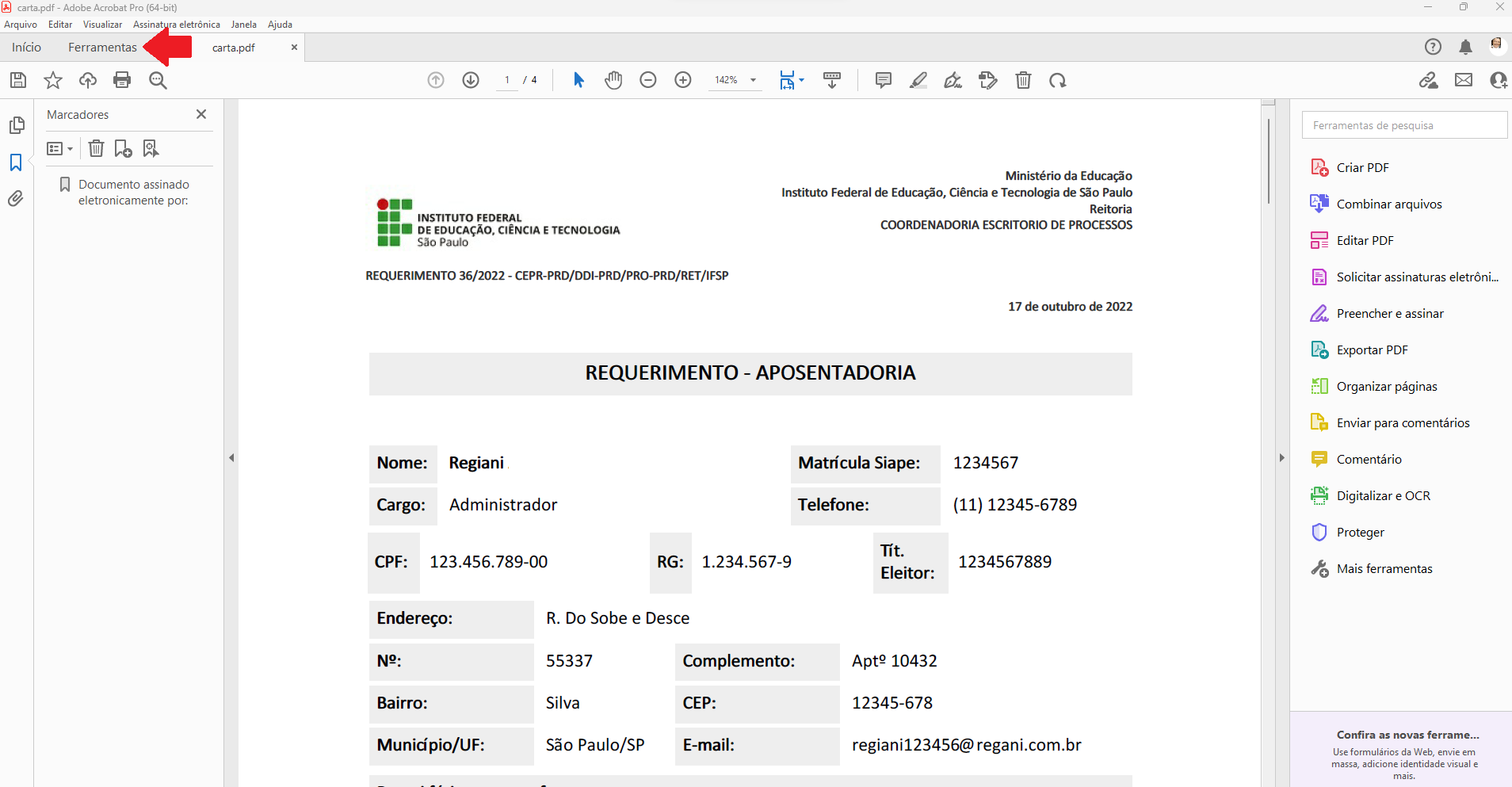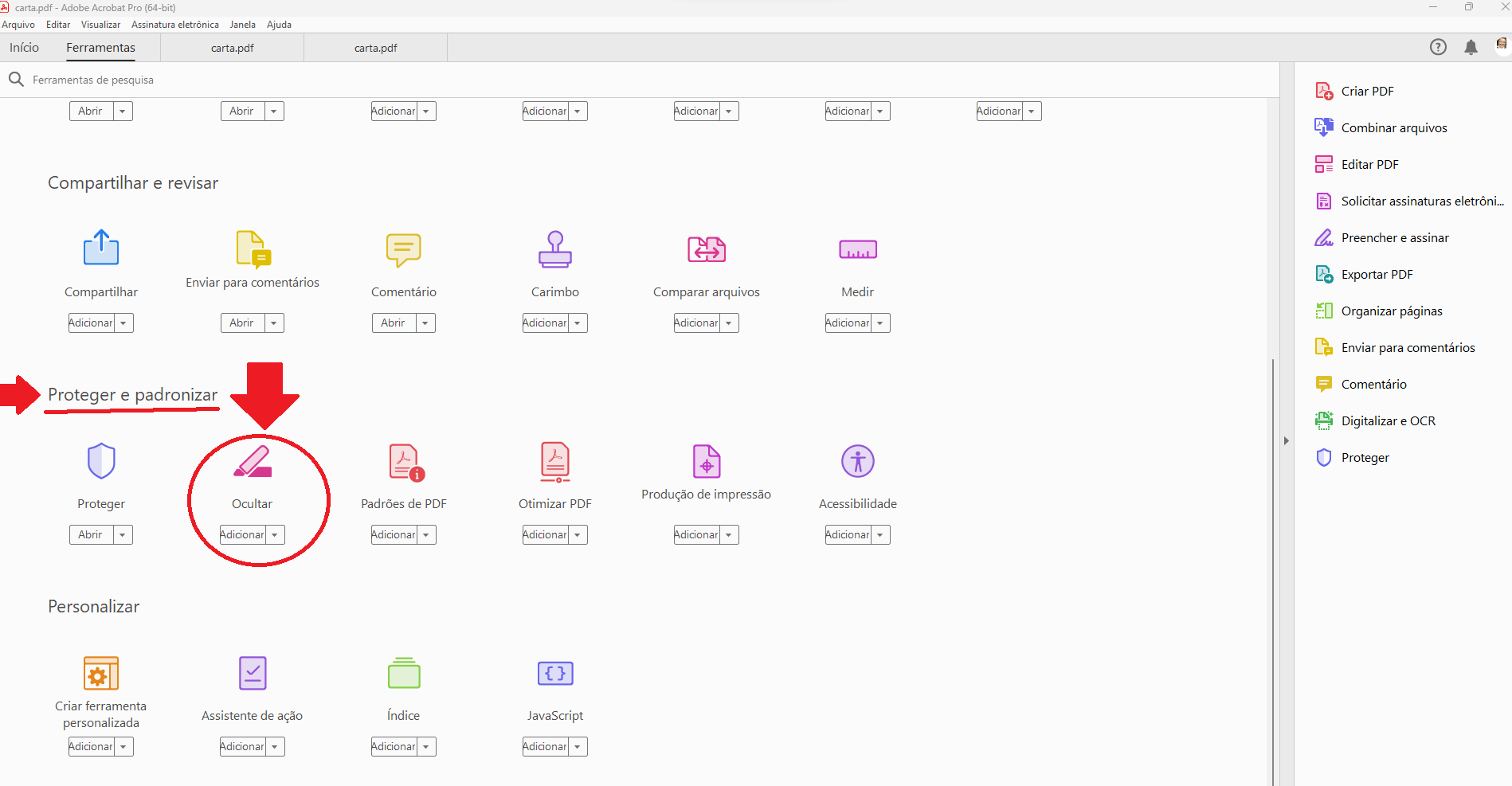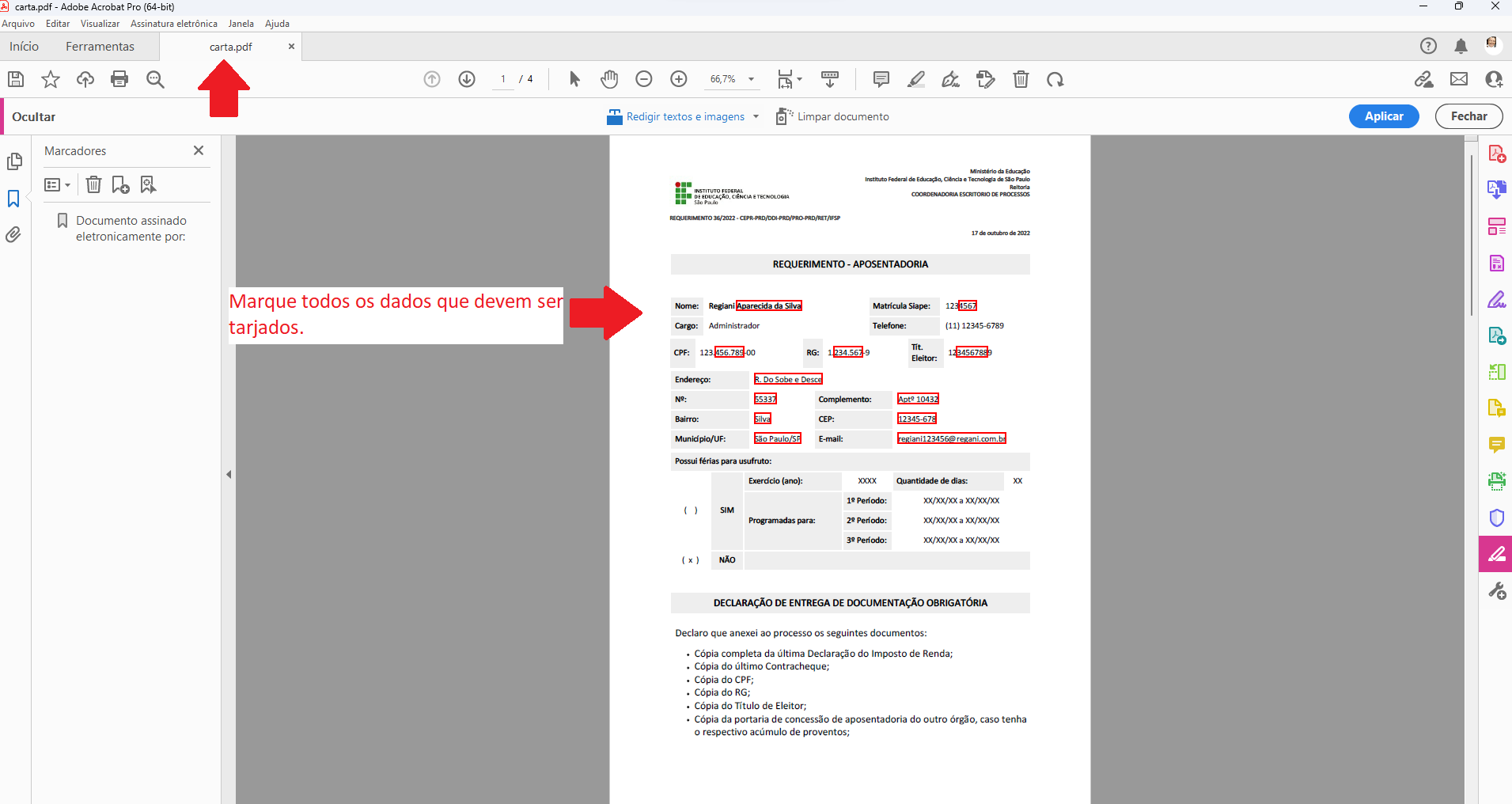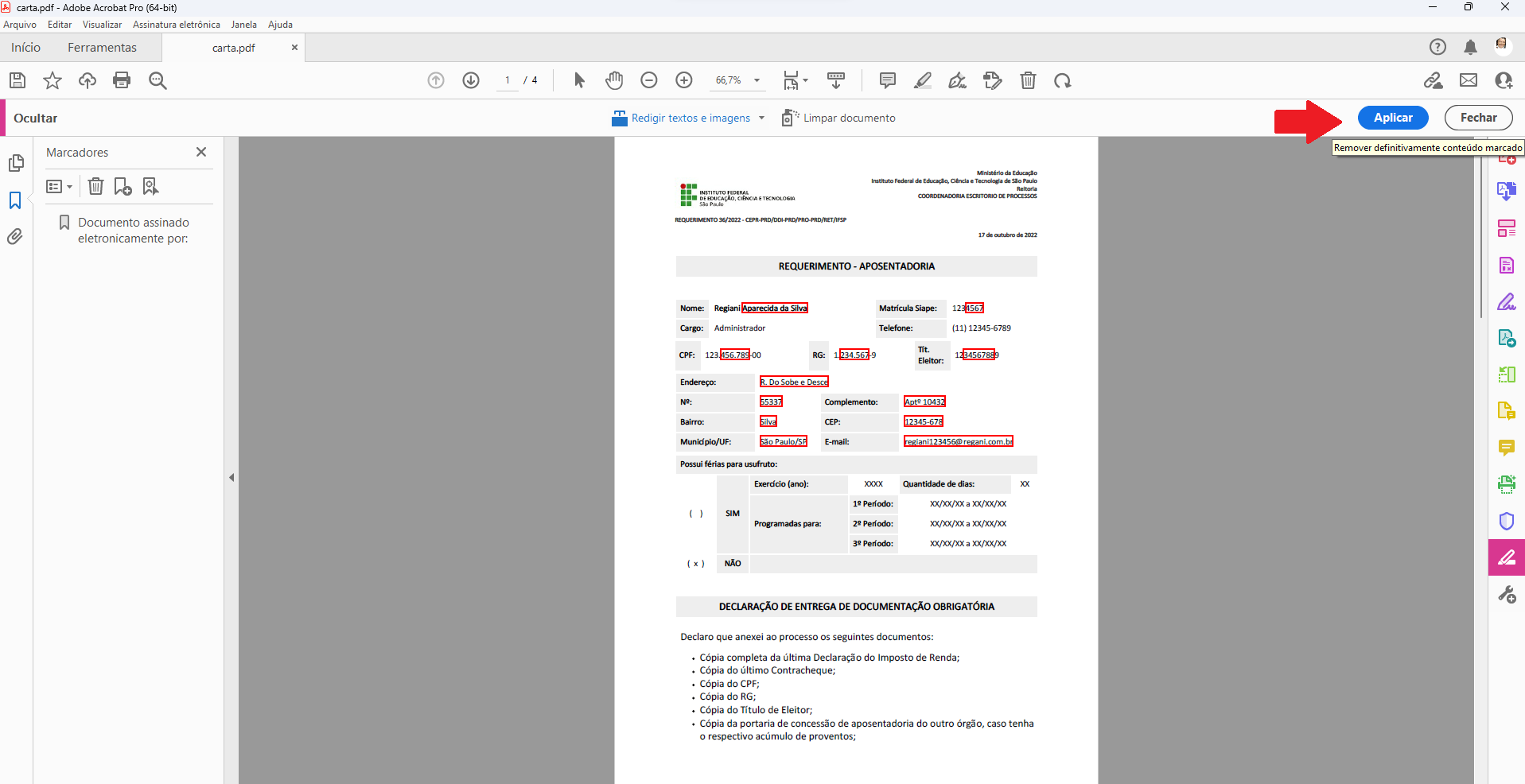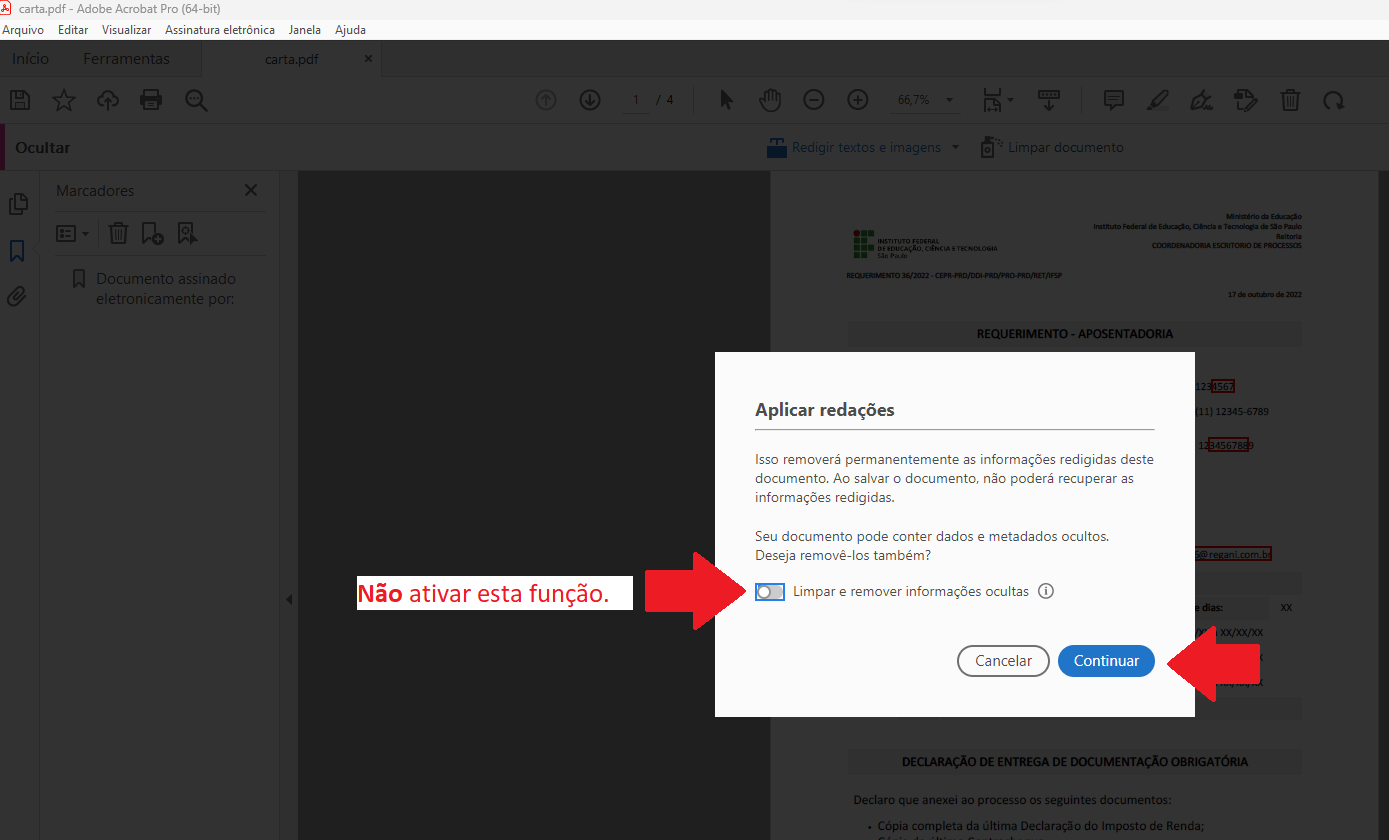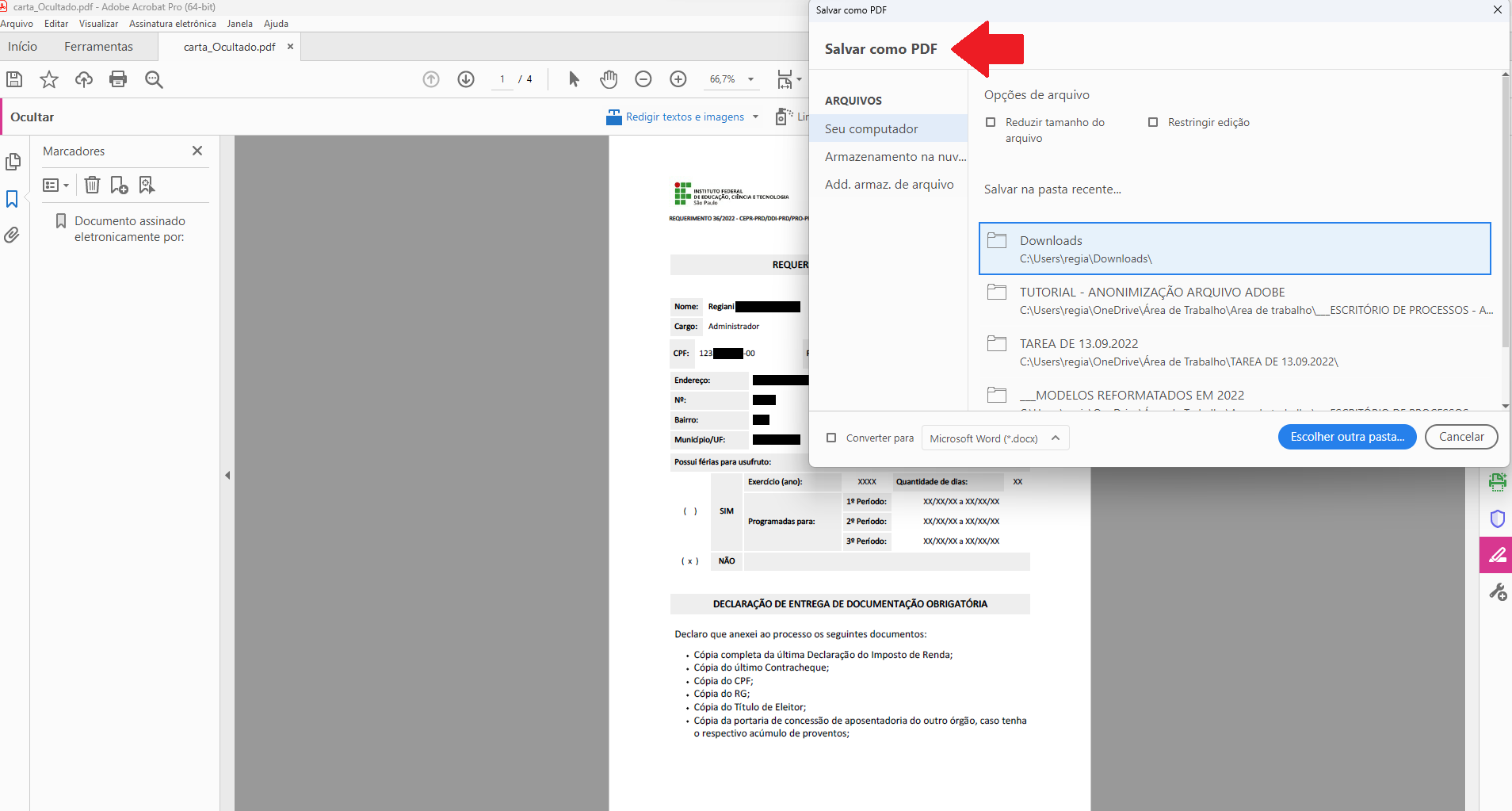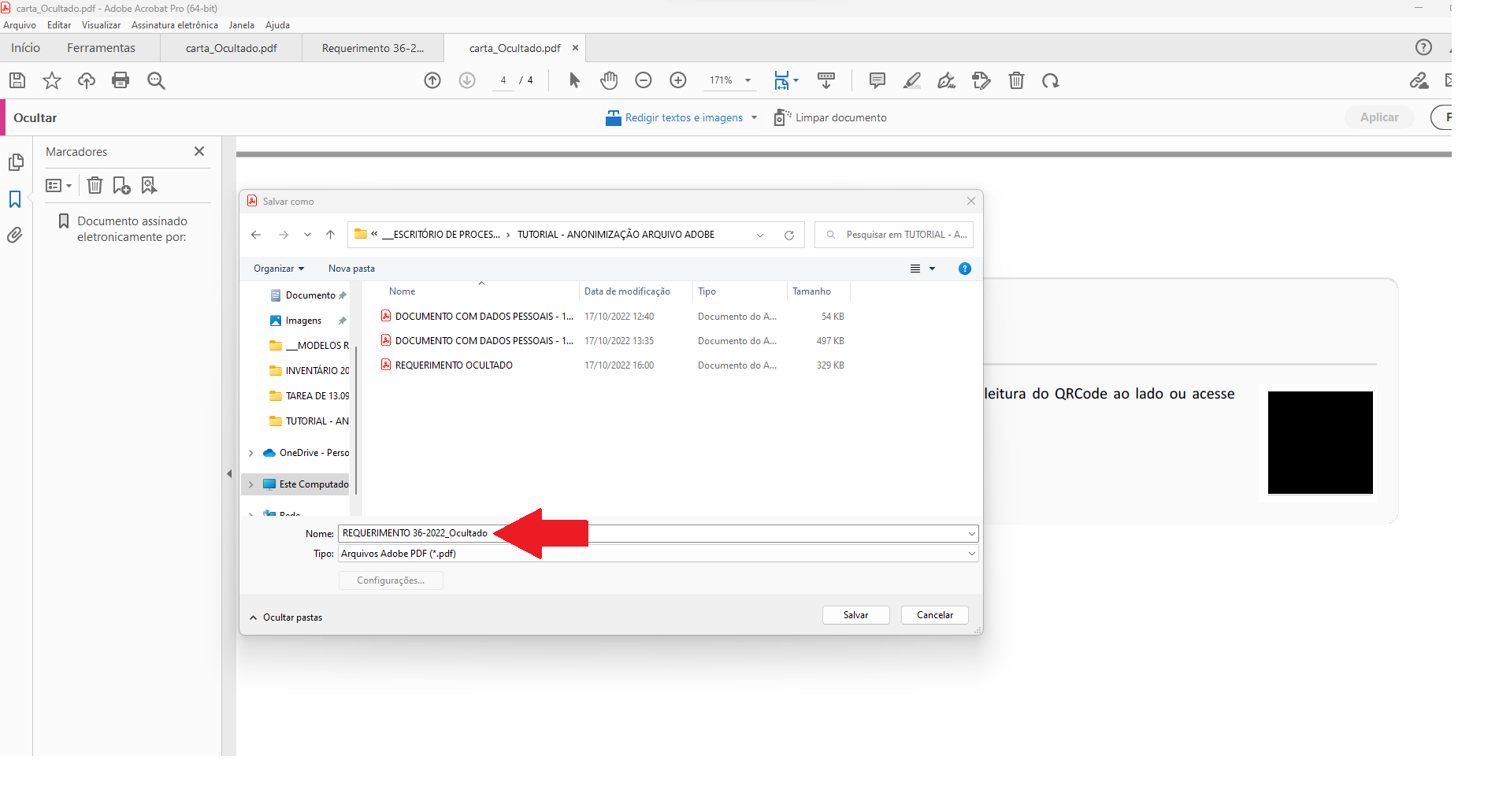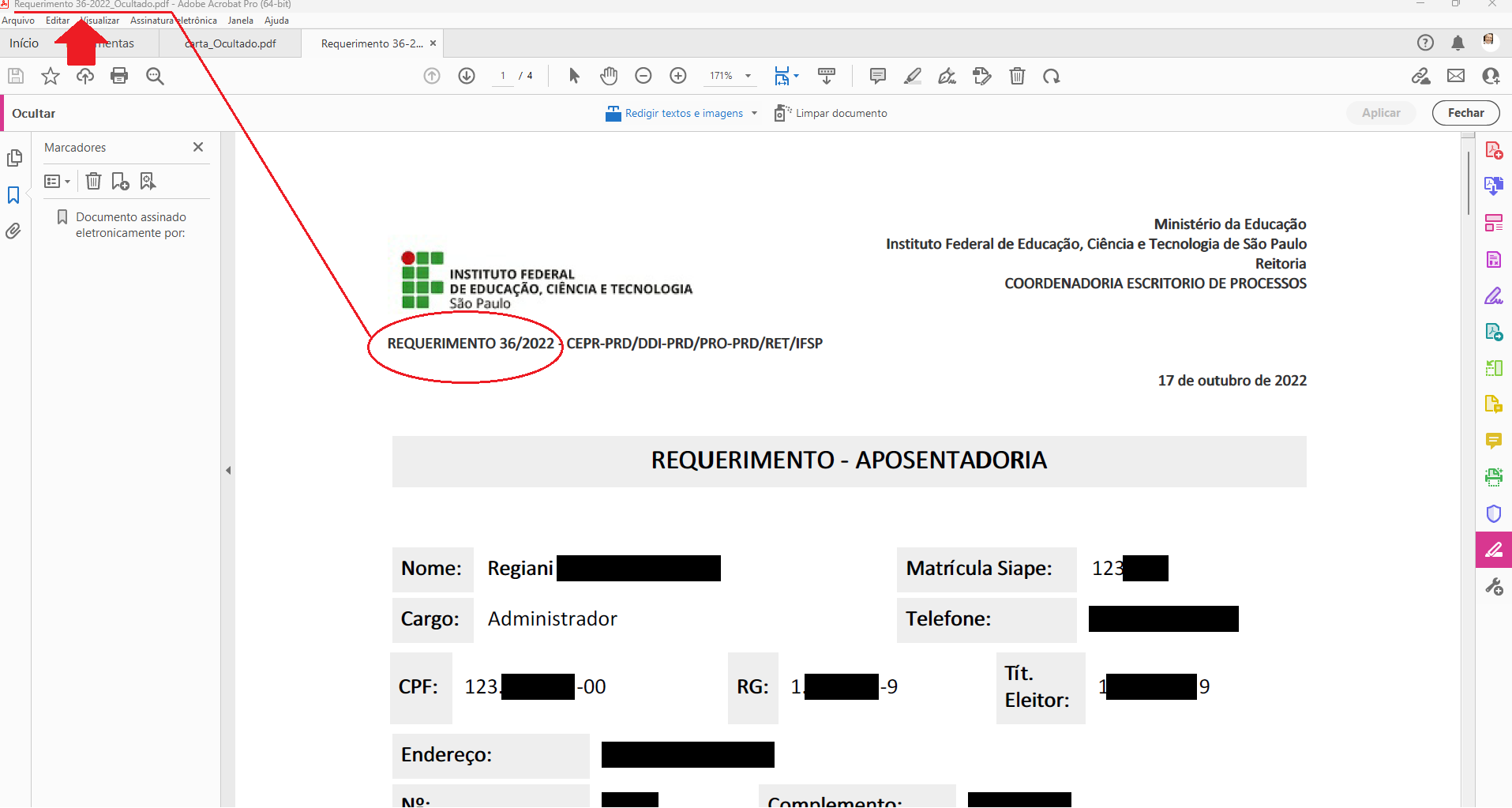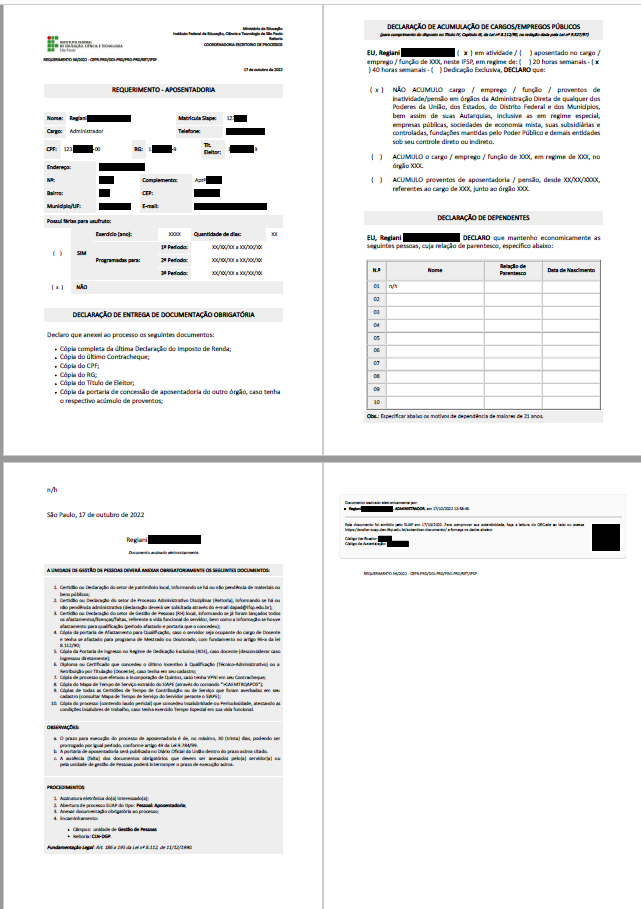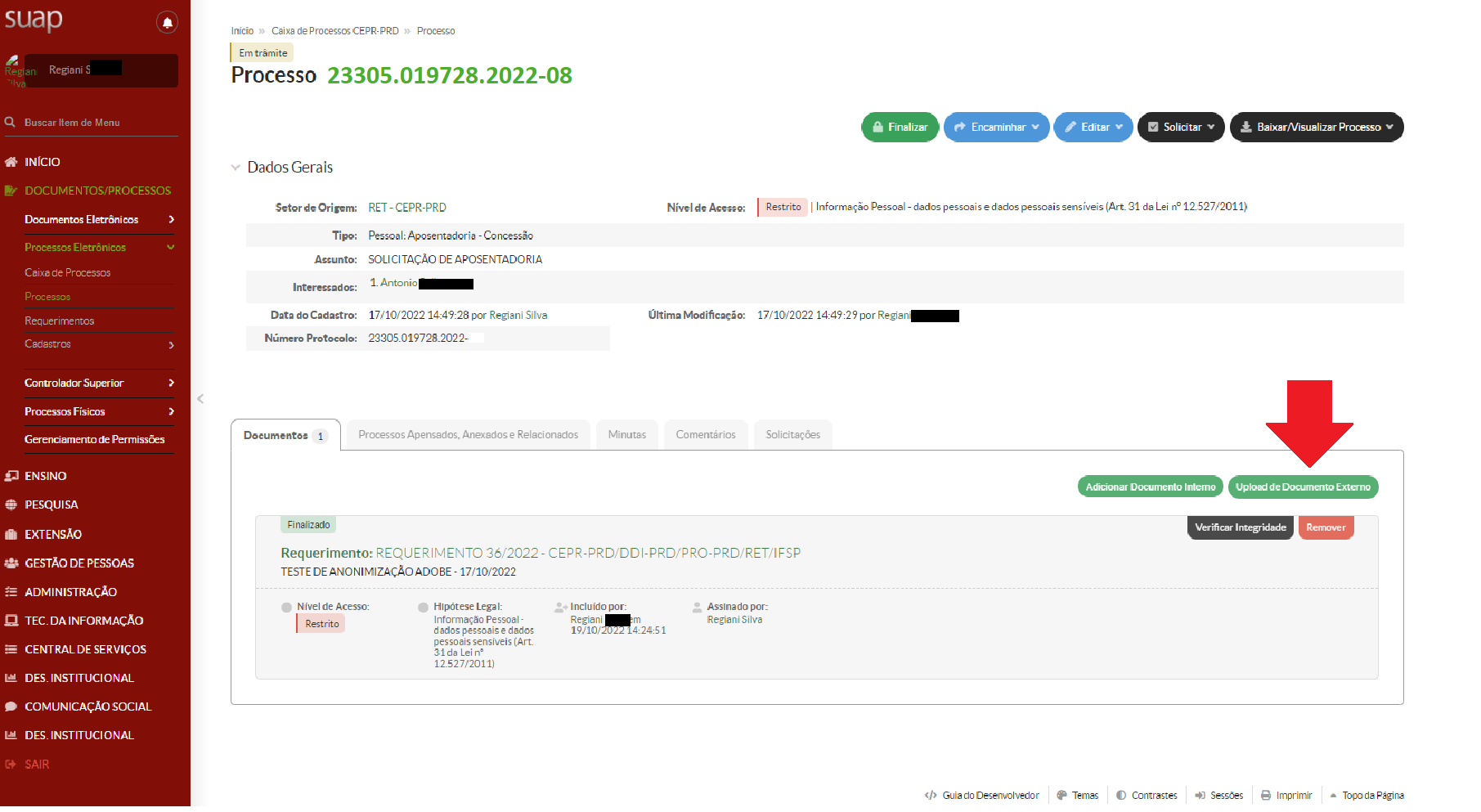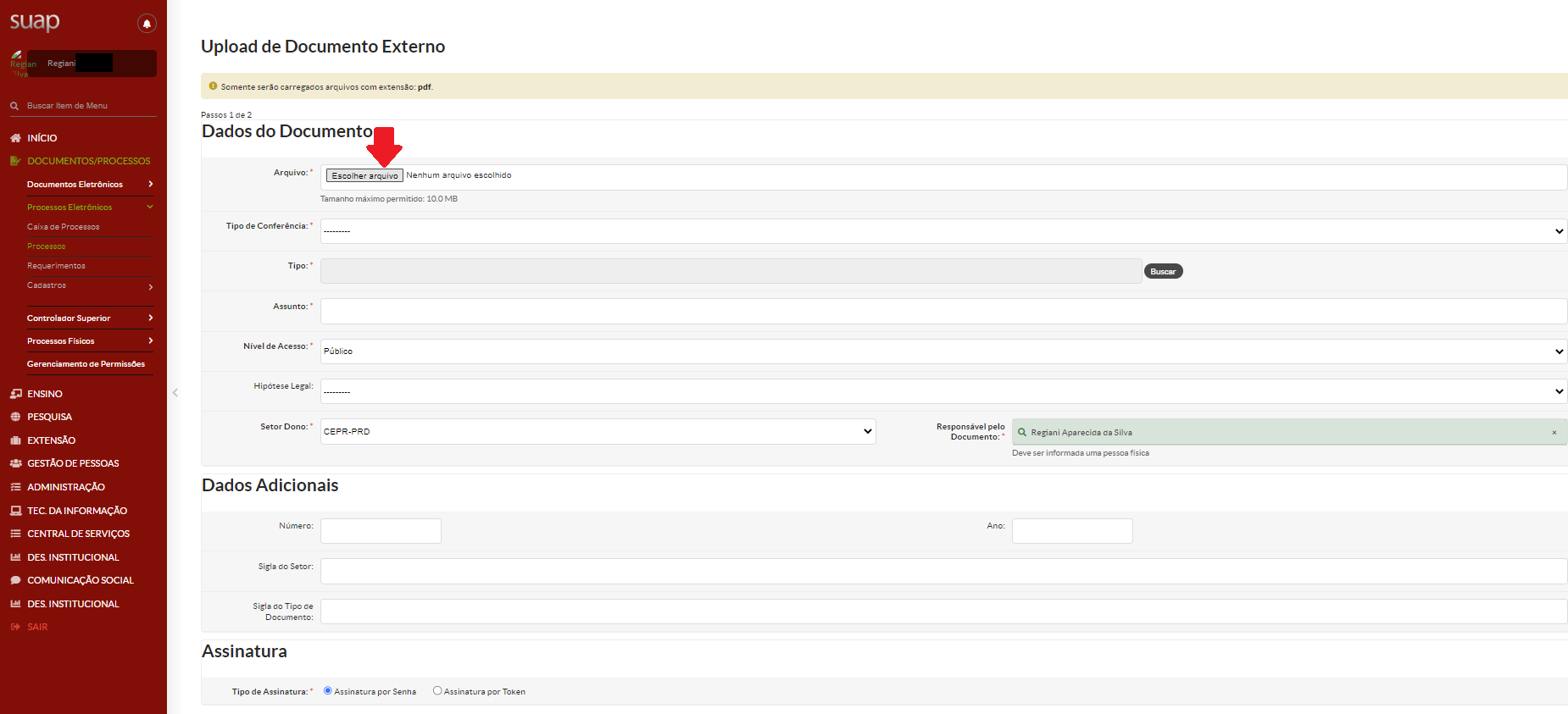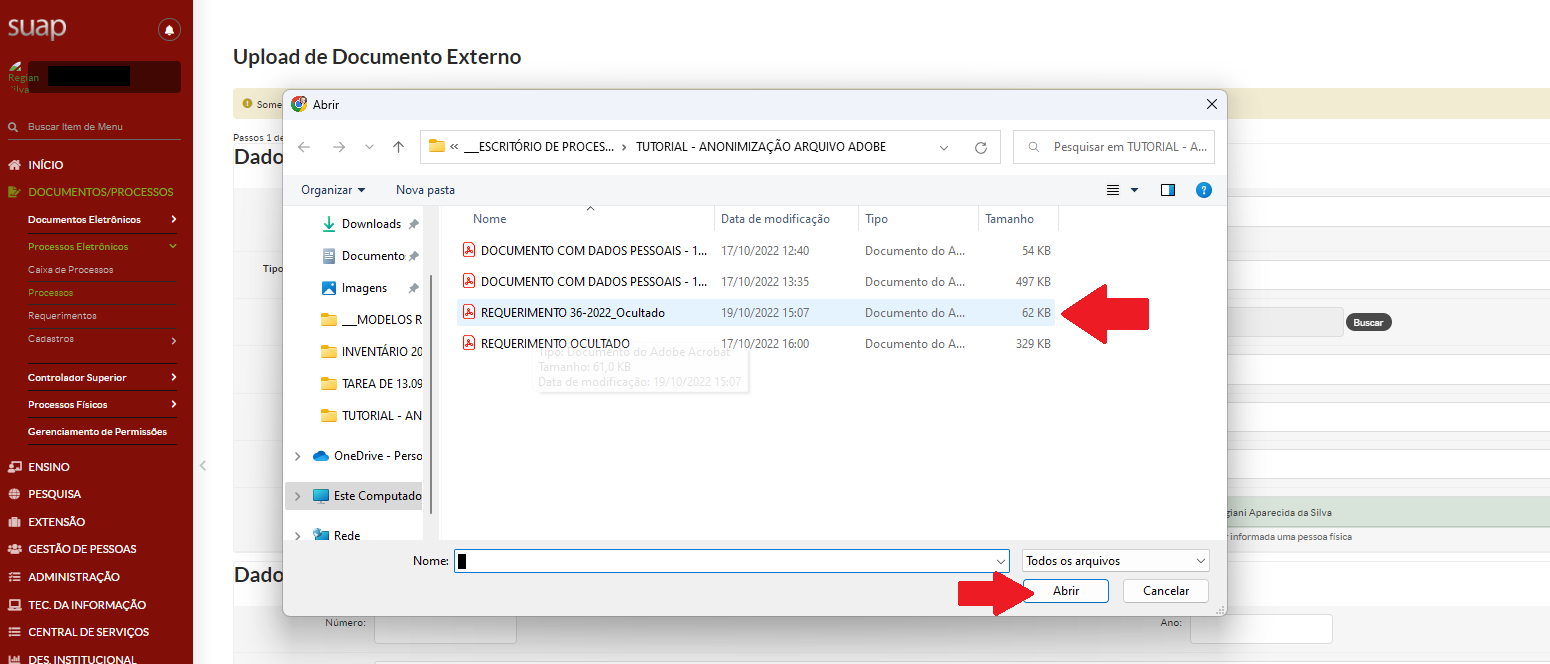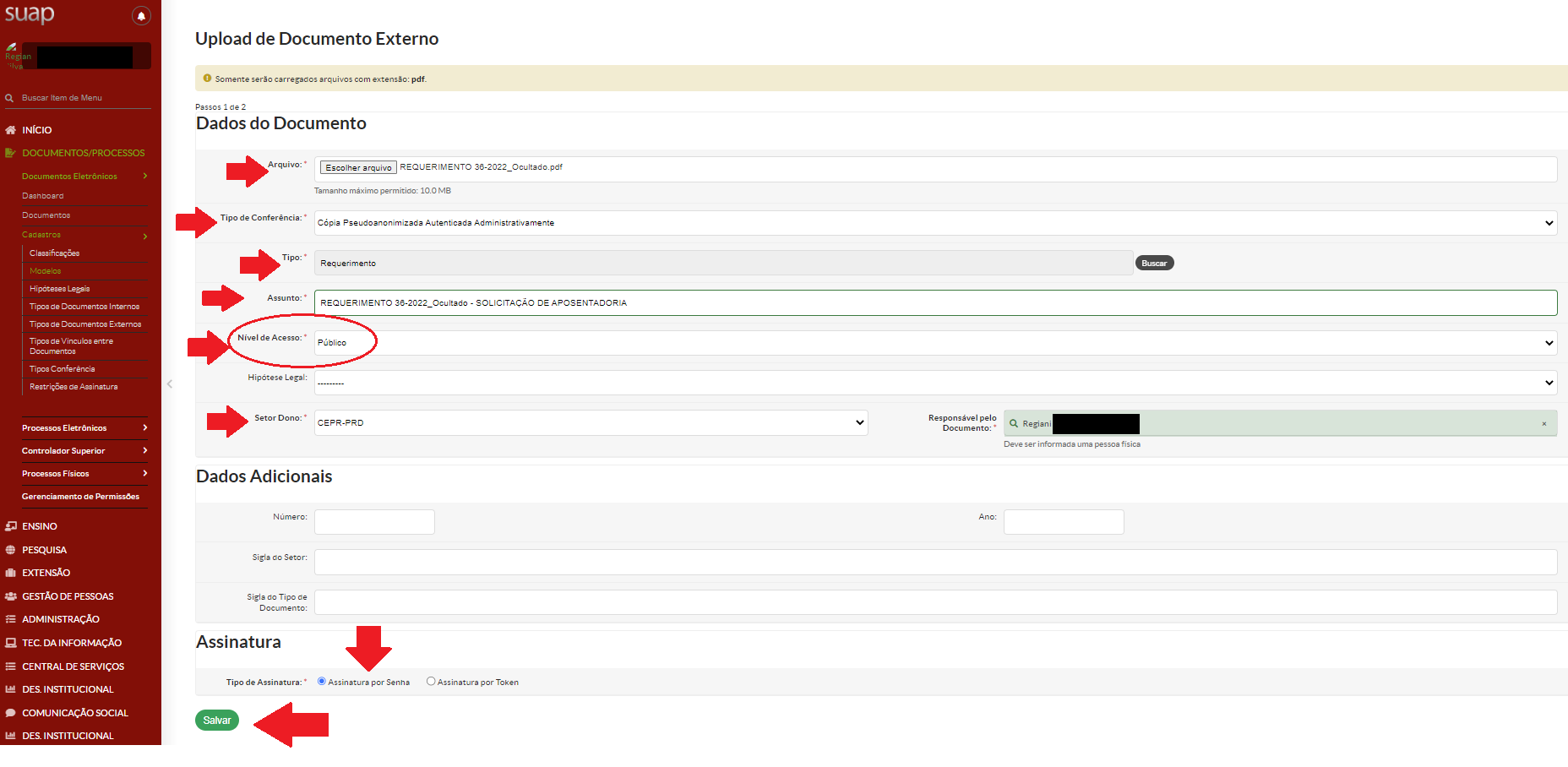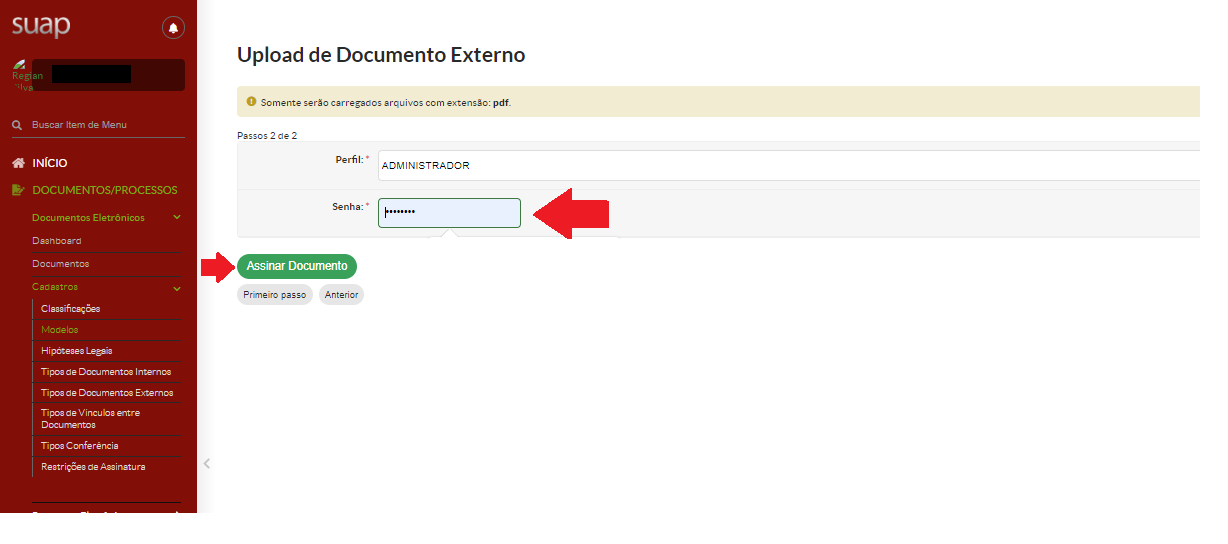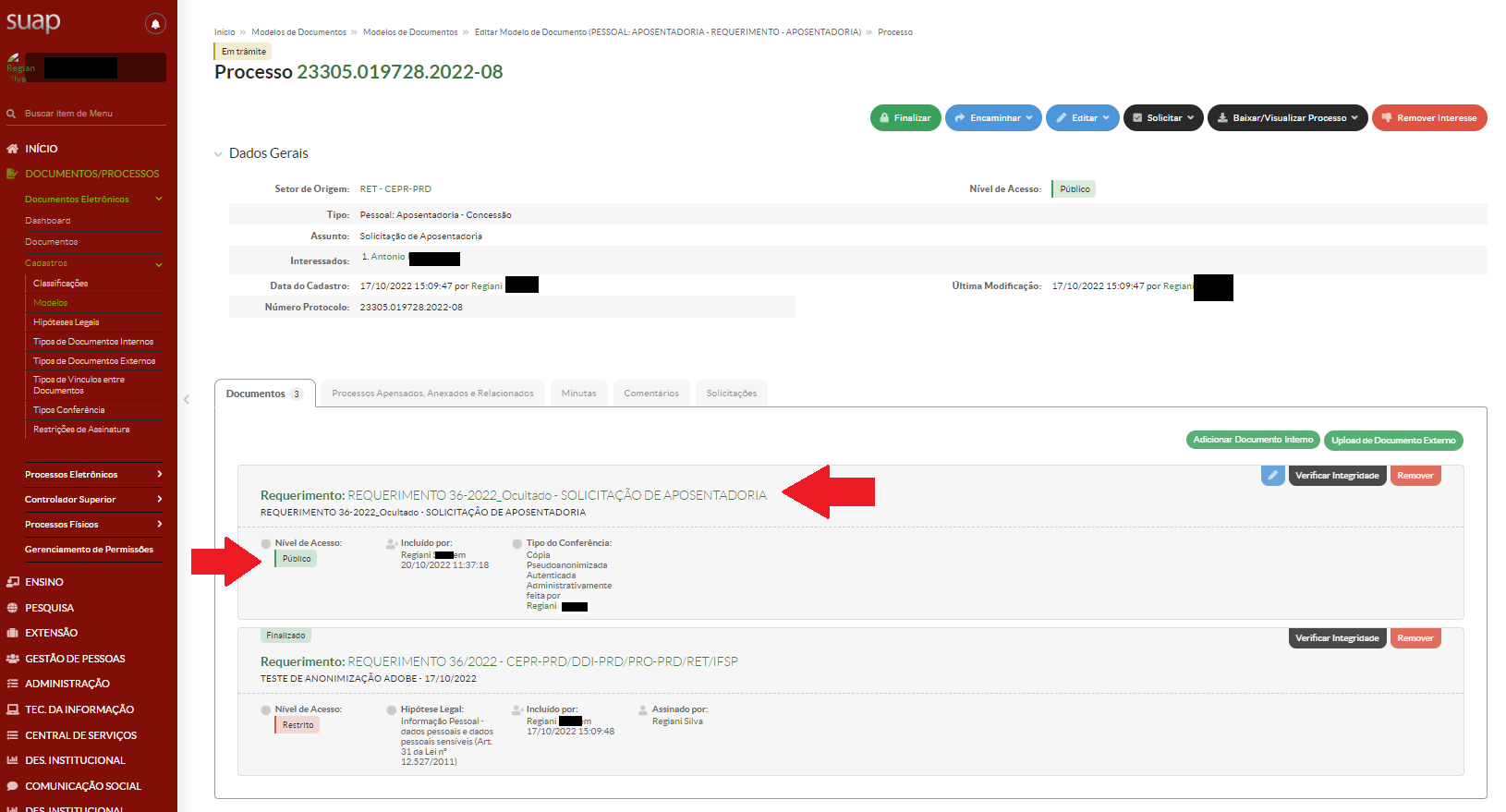Tarjando (anonimizando) dados pessoais/sensíveis - Ferramenta Adobe Acrobat
Premissas para aplicar o tarjamento no documento:
1. Deve existir dado pessoal e/ou pessoal sensível no documento, para saber quais dados estão inseridos nestas condições, veja no bloco a segui intitulado: Classificação dos Dados;
2. O documento com este(s) dado(s) deve estar com nível de acesso Restrito ou Sigiloso, de acordo com as hipóteses legais:
3. O documento tarjado (anonimizado) deve possibilitar a pesquisa dos demais dados (os não tarjados), ou seja, deve ser um documento pesquisável;
4. A tarja deve ser da cor preta.
4. O documento tarjado deve ser inserido no processo eletrônico por meio de upload de documento externo e deve ter seu Nível de Acesso alterado para público.
Classificação dos Dados
Dados Pessoais
A partir da Lei n.º 13.709/2018 a proteção de dados passou a ser um compromisso dos(as) cidadãos(ãs), da administração pública e das empresas que utilizam esses dados.
O dado pessoal é aquele que possibilita a identificação, direta ou indireta, da pessoa natural.
São exemplos de dados pessoais:
- nome e sobrenome;
- data e local de nascimento;
- RG;
- CPF;
- retrato em fotografia;
- endereço residencial;
- endereço de e-mail;
- número de cartão bancário;
- renda;
- histórico de pagamentos;
- hábitos de consumo;
- dados de localização, como por exemplo, a função de dados de localização no celular;
- endereço de IP (protocolo de internet);
- testemunhos de conexão (cookies);
- número de telefone.
Dados Sensíveis
Dentre os dados pessoais, há aqueles que exigem maior atenção no tratamento: aqueles relacionados a crianças e adolescentes; e os “sensíveis”, que são os que revelam origem racial ou étnica, convicções religiosas ou filosóficas, opiniões políticas, filiação sindical, questões genéticas, biométricas e sobre a saúde ou a vida sexual de uma pessoa.
Quando o dado corresponder a menores de idade, é imprescindível obter o consentimento específico e em destaque dado por pelo menos um dos pais ou responsável legal e se limitar a pedir apenas o conteúdo estritamente necessário, sem repasse a terceiros.
Poderão ser coletados dados pessoais de menores sem o consentimento, apenas, quando a coleta for necessária para contatar os pais ou o(a) responsável legal, podendo ser utilizados uma única vez e sem armazenamento, ou para sua proteção, e em nenhum caso poderão ser repassados a terceiros sem o consentimento dado por pelo menos um dos pais ou pelo(a) responsável legal.
Sobre os dados sensíveis, o tratamento depende do consentimento explícito do(a) titular dos dados e para um fim definido. E, sem esse consentimento do(a) titular, a LGPD define que somente será possível, quando a informação for indispensável em situações relacionadas a uma obrigação legal; a políticas públicas; a estudos via órgão de pesquisa; ao exercício regular de direitos; à preservação da vida e da integridade física de uma pessoa; à tutela de procedimentos feitos por profissionais das áreas da saúde ou sanitária; à prevenção de fraudes contra o(a) titular.
Dados Públicos
O tratamento de dados pessoais públicos deve considerar a finalidade, a boa-fé e o interesse público que justificaram a sua disponibilização. A LGPD define que uma organização pode, sem precisar pedir novo consentimento, tratar dados tornados públicos pelo(a) titular em momento anterior e de forma evidente. Porém, se a organização quiser compartilhar esses dados com outras organizações, necessariamente ela deverá pedir outro consentimento para esse fim - resguardadas as hipóteses de dispensa previstas na Lei.
É importante destacar que a LGPD também se relaciona com a Lei de Acesso à Informação (LAI), Lei nº 12.527/11, e com princípios constitucionais, a exemplo do inciso XXXIII, do artigo 5º: “todos têm direito a receber dos órgãos públicos informações de seu interesse particular, ou de interesse coletivo ou geral, ressalvadas aquelas cujo sigilo seja imprescindível à segurança da sociedade e do Estado”.
Dados Anonimizados
A anonimização é uma técnica de processamento de dados que remove ou modifica informações que possam identificar a pessoa, garantindo sua desvinculação. Nestes casos, a LGPD não se aplicará ao dado.
Ressalta-se que o dado somente é considerado anonimizado se não permitir que, por meios técnicos ou outros, seja reconstruído o caminho para revelar quem é o(a) titular do dado. Se a identificação ocorrer, não se tratará de dado anonimizado, mas sim de dado pseudonimizado, e estará sujeito à LGPD.
Consultado na internet em 19/10/2022 - link: https://www.gov.br/cidadania/pt-br/acesso-a-informacao/lgpd/classificacao-dos-dados
1. Dentro do processo, acessar o documento eletrônico que será tornado público e possui dados pessoais e/ou pessoais sensíveis a serem tarjados:
a) Clicar na lupa para acessar o conteúdo do processo:
Figura - 1
b) Localizar o documento a ser tarjado. Observe que o nível de acesso poderá estar como Restrito ou Sigiloso:
Figura - 2
c) Clicar sobre o link para acessar o documento a ser tarjado (anonimizado):
Figura - 3
2. Documento a ser tarjado (anonimizado):
a) Clicar em Ações e Imprimir em Carta:
Figura - 4
b) É gerado um documento em extensão PDF. Clicar em Abrir no aplicativo (Adobe Acrobat):
Figura - 5
c) Documento aberto no aplicativo Adobe Acrobat Pro:
Figura - 6
d) Clicar sobre Ferramentas:
Figura - 7
e) Em Proteger e padronizar, clicar sobre Ocultar:
Figura - 8
3. Tarjando (anonimizando) os dados pessoais e/ou pessoais sensíveis no documento:
a) É criado um documento com o nome carta.pdf. Nesse documento é disponibilizado o cursor de edição com o qual deve-se marcar os campos a serem tarjados.
Para marcar os campos, posicionar o cursor e arrastá-lo sobre o dado a ser anonimizado. Esses dados ficam destacados com bordas vermelhas:
Figura - 9
b) Marcados todos o dados a serem tarjados (anonimizados)), clicar em Aplicar:
Figura - 10
c) Ao clicar em Aplicar, abre-se uma janela com a seguinte mensagem "Aplicar redações".
Se a opção "Limpar e remover informações ocultas" estiver acionada, desmarcá-la e clicar em Continuar:
Figura - 11
d) Ao clicar em Continuar, abre-se uma janela sobre o documento tarjado, com a seguinte mensagem: Salvar como PDF. Escolher a pasta na qual o documento deve ser salvo:
Observe que abaixo da janela para o salvamento, aparece o documento com os dados tarjados.
Figura - 12
Salvar o documento atribuindo o mesmo nome do documento original do Suap, acrescentando ao final "_Ocultado". Pode-se dispensar as siglas das áreas. Neste exemplo o nome do documento eletrônico é: "REQUERIMENTO 36/2022 - CEPR-PRD/DDI-PRD/PRO-PRD/RET/IFSP" e do documento tarjado é: "REQUERIMENTO 36-2022_Ocultado"
Figura - 13
Figura - 13
4. Visualização do documento com os dados pessoais e/ou pessoais sensíveis tarjados (anonimizados)
Figura - 14
Fazendo da forma como apresentado neste Tutorial, garante-se a condição de um documento pesquisável, bem como, se assegura que o que está embaixo da tarja não seja recuperado/visualizado.
5. Inserindo o documento anonimizado no processo eletrônico
a) Acessar o Processo Eletrônico onde deve ser anexado o documento anonimizado e clicar em Upload de Documento Externo:
Figura - 15
b) No campo Arquivo, clicar em Escolher arquivo:
Figura - 15
c) Abre-se uma janela para a escolha do arquivo tarjado. Clicar sobre o arquivo e em Abrir:
Figura - 16
d) Preencher todos os campos solicitados, conferir e clicar em Salvar:
No campo Tipo de Conferência, escolher a opção: Cópia Pseudoanonimizada Autenticada Administrativamente
No campo Assunto, informar o nome do documento, complementando com o assunto que está sendo tratado. No exemplo deste tutorial o assunto ficou com o seguinte texto: REQUERIMENTO 36-2022_Ocultado - SOLICITAÇÃO DE APOSENTADORIA
No campo Nível de Acesso, a opção deve ser Público
Figura - 17
e) Informar Perfil e Senha e clicar em Assinar Documento
Figura - 18